사용자 및 디바이스를 구성하기 위한 그룹 추가
Intune은 Microsoft Entra 그룹을 사용하여 디바이스 및 사용자를 관리합니다. Intune 관리자의 경우 조직의 요구에 맞게 그룹을 설정할 수 있습니다. 그룹을 만들어 지리적 위치, 부서 또는 하드웨어 특성별로 사용자 또는 디바이스를 구성합니다. 그룹을 사용하여 대규모 작업을 관리합니다. 예를 들어 많은 사용자에 대해 정책을 설정하거나 디바이스 세트에 앱을 배포할 수 있습니다.
참고
Microsoft 365 관리 센터에서 만든 기본 그룹은 보안을 사용할 수 없습니다. Microsoft 365 관리 센터, Microsoft Entra관리 센터 또는 Microsoft Intune 관리 센터에서 보안이 설정된 Microsoft 365 그룹을 명시적으로 만들어야 합니다.
다음 유형의 그룹을 추가할 수 있습니다.
할당된 그룹 - 수동으로 정적 그룹에 사용자 또는 디바이스를 추가합니다.
동적 그룹(Microsoft Entra ID P1 또는 P2 필요) - 사용자가 만든 식에 따라 사용자 그룹 또는 디바이스를 사용자 그룹 또는 디바이스 그룹에 자동으로 추가합니다.
예를 들어, 제목이 관리자인 사용자를 추가하는 경우 해당 사용자는 모든 관리자 사용자 그룹에 자동으로 추가됩니다. 또는 디바이스에 iOS/iPadOS 디바이스 OS 유형이 있는 경우 해당 디바이스는 모든 iOS/iPadOS 디바이스 디바이스 그룹에 자동으로 추가됩니다.
새 그룹 추가
새 그룹을 만들려면 다음 단계를 따르세요.
Microsoft Intune 관리 센터에 로그인합니다.
그룹>새 그룹을 선택합니다.
그룹 유형에서 다음 옵션 중 하나를 선택합니다.
보안: 보안 그룹은 리소스에 액세스할 수 있는 사용자를 정의하며 Intune의 그룹에 권장됩니다. 예를 들어, 모든 Charlotte 직원 또는 원격 작업자 등의 사용자 그룹을 만들 수 있습니다. 모든 iOS/iPadOS 디바이스 또는 모든 Windows 10 학생용 디바이스 등의 디바이스 그룹도 만들 수 있습니다.
팁
만든 사용자 및 그룹은 Microsoft 365 관리 센터, Microsoft Entra 관리 센터 및 Azure Portal Microsoft Intune 볼 수 있습니다. 조직 테넌트에서 이러한 모든 영역에서 그룹을 만들고 관리할 수 있습니다.
기본 역할이 디바이스 관리인 경우 Microsoft Intune 관리 센터를 사용하는 것이 좋습니다.
Microsoft 365: 구성원에게 공유 편지함, 일정, 파일, SharePoint 사이트 등에 대한 액세스 권한을 부여하여 협업 기회를 제공합니다. 또한 이 옵션을 사용하면 조직 외부인에게도 그룹 액세스 권한을 부여할 수 있습니다. 자세한 내용은 Microsoft 365 그룹에 관한 자세한 정보를 참조하세요.
참고
보안 사용 Microsoft 365 그룹만 지원됩니다.
새 그룹의 그룹 이름 및 그룹 설명을 입력합니다. 다른 사람이 어떤 그룹인지 알 수 있도록 구체적으로 지정하고 정보를 포함하세요.
예를 들어, 그룹 이름으로 모든 Windows 10 학생용 디바이스를 입력하고 그룹 설명으로 Contoso의 고등학교 9-12학년 학생이 사용하는 모든 Windows 10 디바이스를 입력합니다.
멤버 자격 유형을 입력합니다. 옵션은 다음과 같습니다.
할당됨: 관리자가 이 그룹에 사용자 또는 장치를 수동으로 할당하고 사용자 또는 장치를 수동으로 제거합니다.
동적 사용자: 관리자는 멤버십 규칙을 만들어 구성원을 자동으로 추가 및 제거합니다.
동적 장치: 관리자는 장치를 자동으로 추가 및 제거하는 동적 그룹 규칙을 만듭니다.
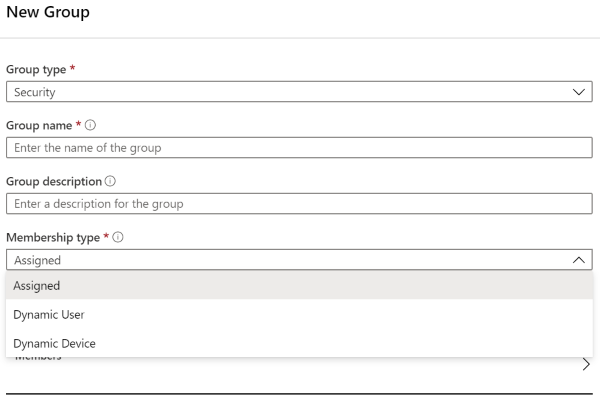
이러한 멤버 자격 형식과 동적 식을 만드는 방법에 대한 자세한 내용은 다음을 참조하세요.
참고
이 관리 센터에서 사용자 또는 그룹을 만들 때 Microsoft Entra ID 브랜딩이 표시되지 않을 수 있습니다. 그러나 이 기능을 사용하게 될 것입니다.
새 그룹을 추가하려면 만들기를 선택합니다. 그룹이 목록에 표시됩니다.
다음과 같이 만들 수 있는 다른 동적 사용자 및 디바이스 그룹 중 일부를 고려해 보세요.
- Contoso 고등학교의 모든 학생
- 모든 iOS 11 이하 디바이스
- 마케팅
- 인적 자원
- 모든 Charlotte 직원
Device groups
사용자 ID가 아닌 디바이스 ID에 따라 관리 작업을 실행해야 할 때 디바이스 그룹을 만들 수 있습니다. 디바이스 그룹은 키오스크 디바이스와 같이 전용 사용자가 없는 디바이스, 교대 근무자가 공유하는 디바이스 또는 특정 위치에 할당된 디바이스를 관리하는 데 유용합니다.
예를 들면 다음과 같습니다.
- 모든 Windows 10 Surface 장치
- CLT 배포 센터-Zebra 디바이스
디바이스 범주를 사용하여 디바이스를 등록할 때 그룹에 자동으로 조인할 수도 있습니다.
Intune 모든 사용자 및 모든 디바이스 그룹
Intune 관리 센터에서 정책 및 앱을 할당할 때 Intune에서 자동으로 만드는 모든 사용자 또는 모든 디바이스 그룹에 할당하도록 선택할 수 있습니다.
모든 디바이스 그룹은 관리에 등록된 모든 디바이스를 대상으로 합니다. 모든 사용자 그룹은 Intune 라이선스가 할당된 모든 사용자를 대상으로 하는 간단한 방법입니다. 이러한 그룹은 만들거나 Microsoft Entra ID로 보지 않기 때문에 "가상"으로 간주됩니다. 테넌트가 이미 테넌트 안에 있고 Microsoft Entra 그룹보다 더 빠른 대상 지정 단위이므로 사용하기가 편리합니다.
팁
organization 기본 규정 준수 요구 사항을 만들려면 모든 그룹 및 디바이스에 적용되는 기본 정책을 만들 수 있습니다. 그런 다음, 가장 광범위한 범주의 사용자 및 디바이스에 대한 보다 구체적인 정책을 만듭니다. 예를 들어 각 디바이스 운영 체제에 대한 전자 메일 정책을 만들 수 있습니다.
모든 사용자 및 모든 디바이스와 같은 대규모 그룹에 정책 및 애플리케이션을 할당할 때 정책 또는 앱 배포가 적용해야 하는 디바이스를 동적으로 제어할 수 있도록 필터를 사용하도록 선택할 수 있습니다.
필터 사용에 대한 자세한 지침은 다음을 참조하세요.
참고 항목
피드백
출시 예정: 2024년 내내 콘텐츠에 대한 피드백 메커니즘으로 GitHub 문제를 단계적으로 폐지하고 이를 새로운 피드백 시스템으로 바꿀 예정입니다. 자세한 내용은 다음을 참조하세요. https://aka.ms/ContentUserFeedback
다음에 대한 사용자 의견 제출 및 보기
